PPT制作抽拉式抽奖动画效果教程, PPT如何制作抽奖的动画效果?最近有用户想在上报文档时增加一些交互性,想在PPT幻灯片中制作红包抽奖动画效果。那么他们应该如何操作呢?下面小编就给大家带来详细的操作步骤。
1、插入——图片,将事先准备好的材料插入PPT。
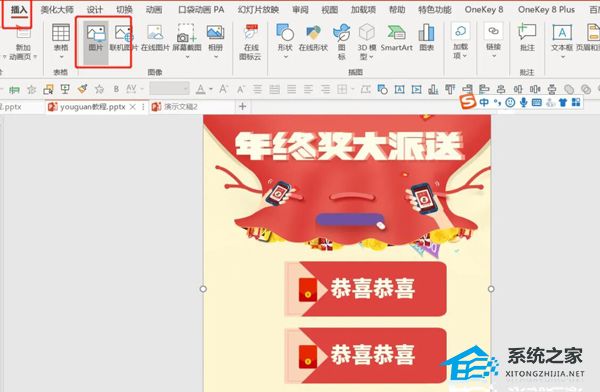
2.点击奖品卡-动画-其他动作路径。
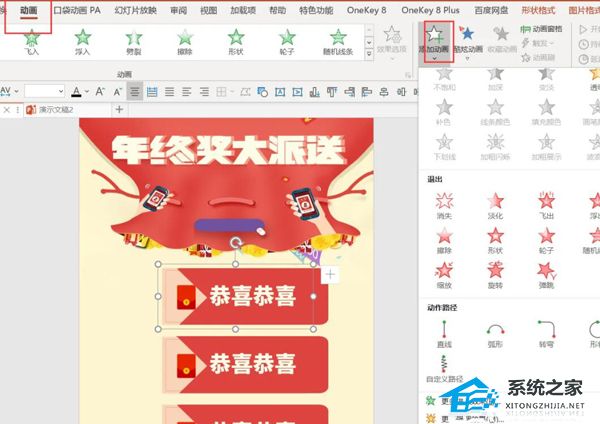
3.点击路径动画-再次添加路径动画。
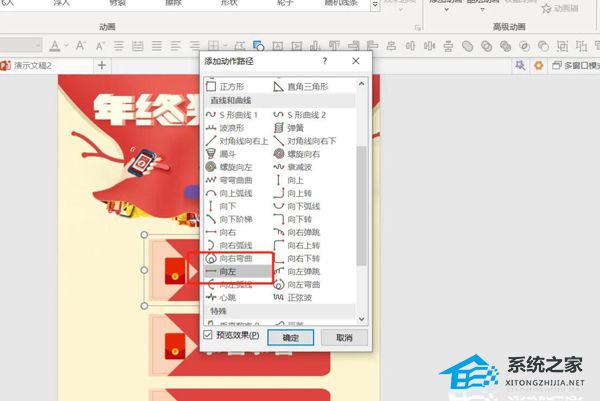
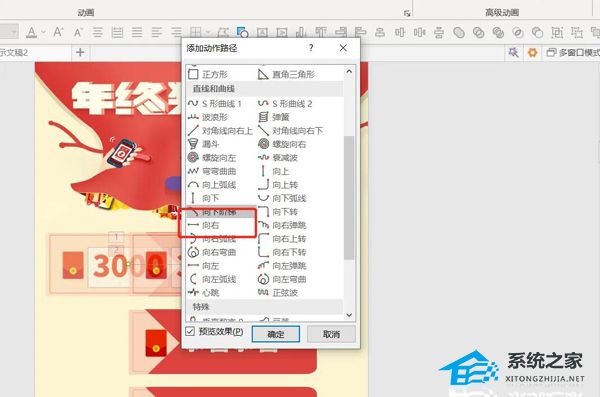
4.点击动画窗格-选择所有动画-右键效果选项-平滑开始和结束:0。
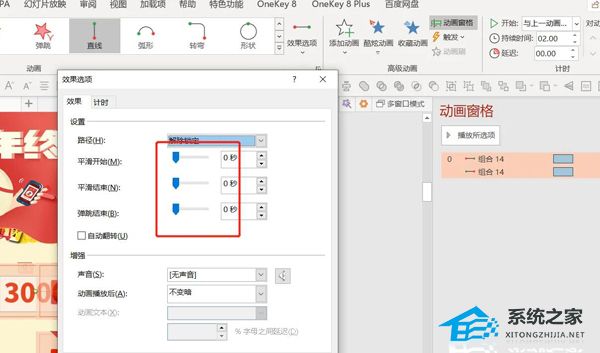
5.第一个动画与上一个动画同时持续1秒,第二个动画在前一个动画之后持续1秒,延迟0.5。
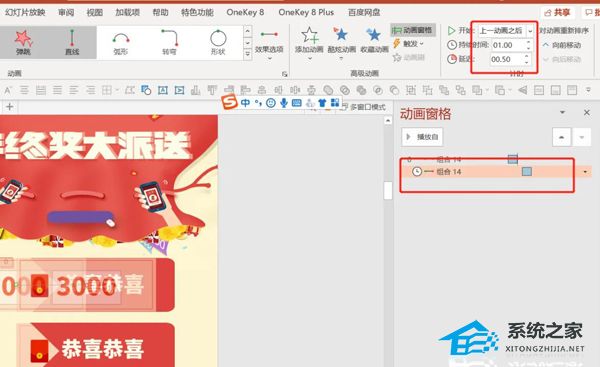
6.单击预览查看动画效果。
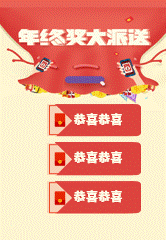
PPT制作抽拉式抽奖动画效果教程,以上就是本文为您收集整理的PPT制作抽拉式抽奖动画效果教程最新内容,希望能帮到您!更多相关内容欢迎关注。
